Moet Netflix voorkomen dat mensen hun wachtwoorden delen?

Veel mensen delen hun Netflix-accounts met vrienden en familie. We debatteren of Netflix moet optreden.

Telefoons hebben onze wekkers vervangen. Nu veranderen de slimme luidsprekers in de nieuwe wekkers. Het instellen van een alarm is een van de basisfuncties van een slimme luidspreker . In tegenstelling tot de gebruikelijke wekkers, bieden slimme luidsprekers zoals Google Home en Home Mini veel functies met betrekking tot alarmen. Wat zijn dat? Laten we in deze handleiding kijken hoe u alarmen effectief kunt gebruiken op Google Home.
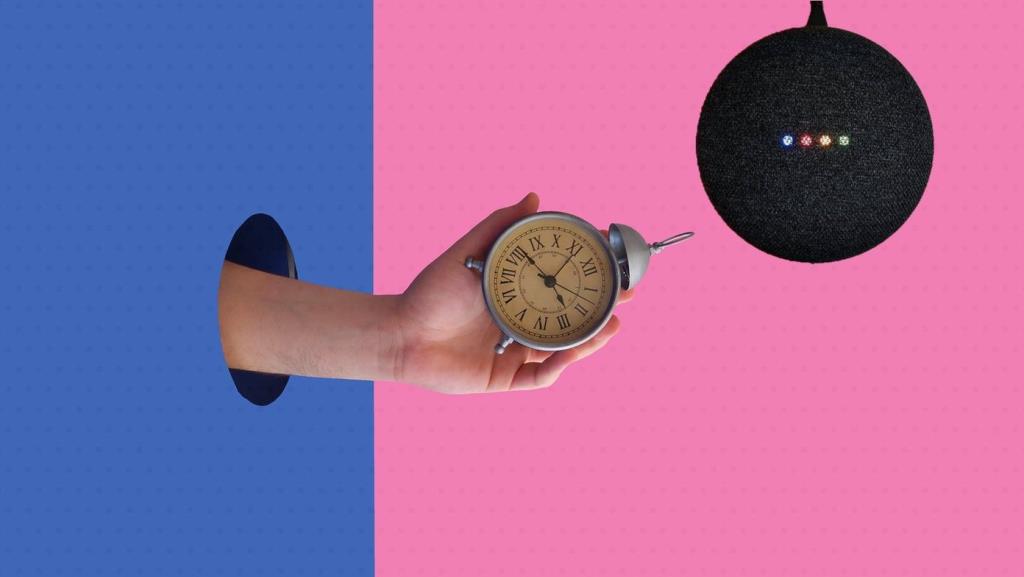
De alarmen werken ook op slimme Google Assistent-schermen. Interessant is dat je zelfs een muziekalarm kunt instellen, het alarm van je telefoon kunt stoppen en nog veel meer leuke dingen kunt doen.
Laten we beginnen met tips voor het gebruik van wekkers op Google Home.
Opmerking: u kunt uw favoriete wekwoorden gebruiken, zoals Hey Google. Voor het gemak hebben we Okay Google genoemd in de post.
1. Een alarm instellen op Google Home
Je kunt verschillende spraakopdrachten gebruiken om het alarm op Google Home-speakers in te stellen. Die omvatten:
Als u meerdere alarmen heeft, kunt u uw alarmen een naam geven. Zeg daarvoor het commando 'Oké Google, zet een alarm voor 6 uur 's ochtends, genaamd water'.
2. Een alarm instellen voor elke dag
Je zou Google Home geen slimme luidspreker noemen als hij geen terugkerend alarm zou kunnen instellen. U kunt het alarm voor alle dagen instellen of een dag selecteren terwijl u het commando uitspreekt. Bijvoorbeeld,
Google Assistent herhaalt het alarm dat je hebt ingesteld. Als de Assistent het verkeerd heeft gehoord of als je het wilt annuleren, zeg je: 'Oké Google, annuleer het vorige alarm.'
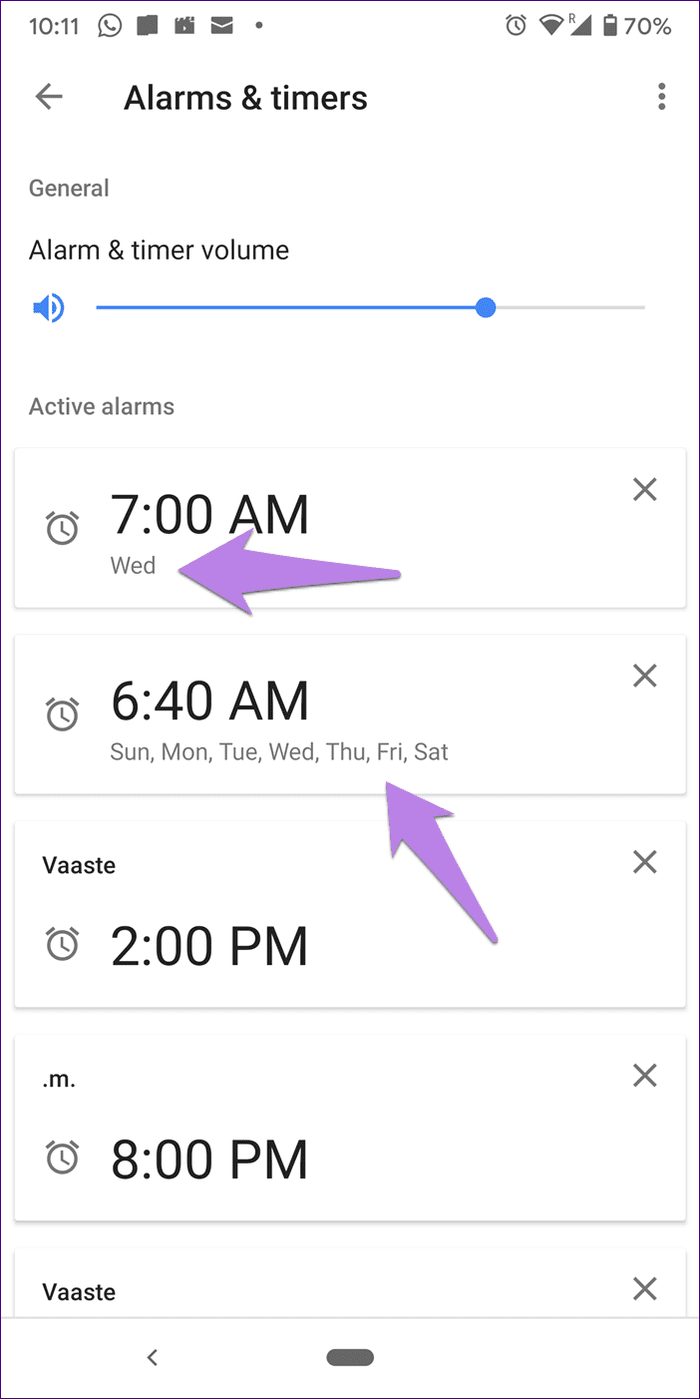
3. Wijzig de Google Home-alarmtoon
Je kunt de alarmtoon op je Google Home, Mini of Nest niet rechtstreeks wijzigen. Maar u kunt een muziek- of karakteralarmtoon instellen, zoals weergegeven in de volgende sectie.
4. Muziekalarm instellen op Google Home
Stel je voor dat je wakker wordt met je favoriete nummer van Spotify ! Welnu, dat kan met behulp van muziekwekkers in Google Home. Daarvoor moet je eerst een standaard muziekprovider instellen in de Google Home-app. U kunt Spotify, YouTube Music , enz. instellen als uw standaardmuziekprovider.
Open hiervoor de Google Home-app en tik op Instellingen. Scroll naar beneden en tik op Muziek.
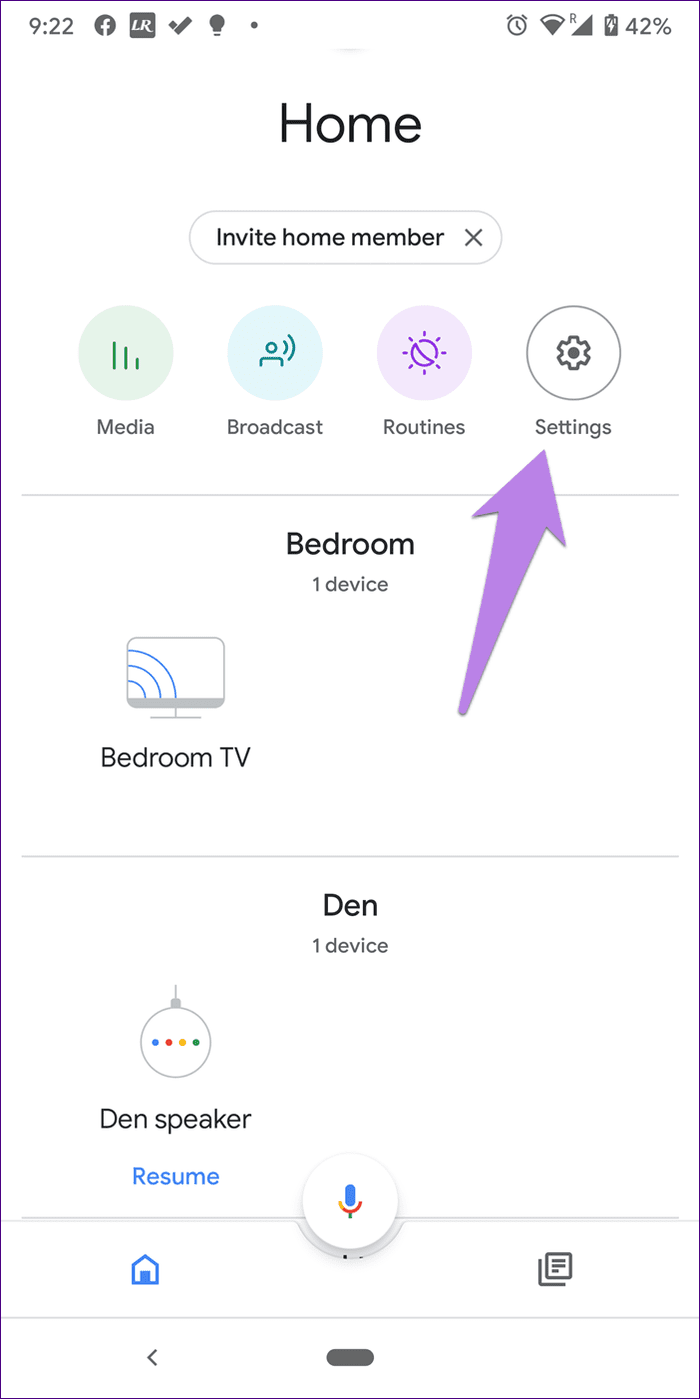
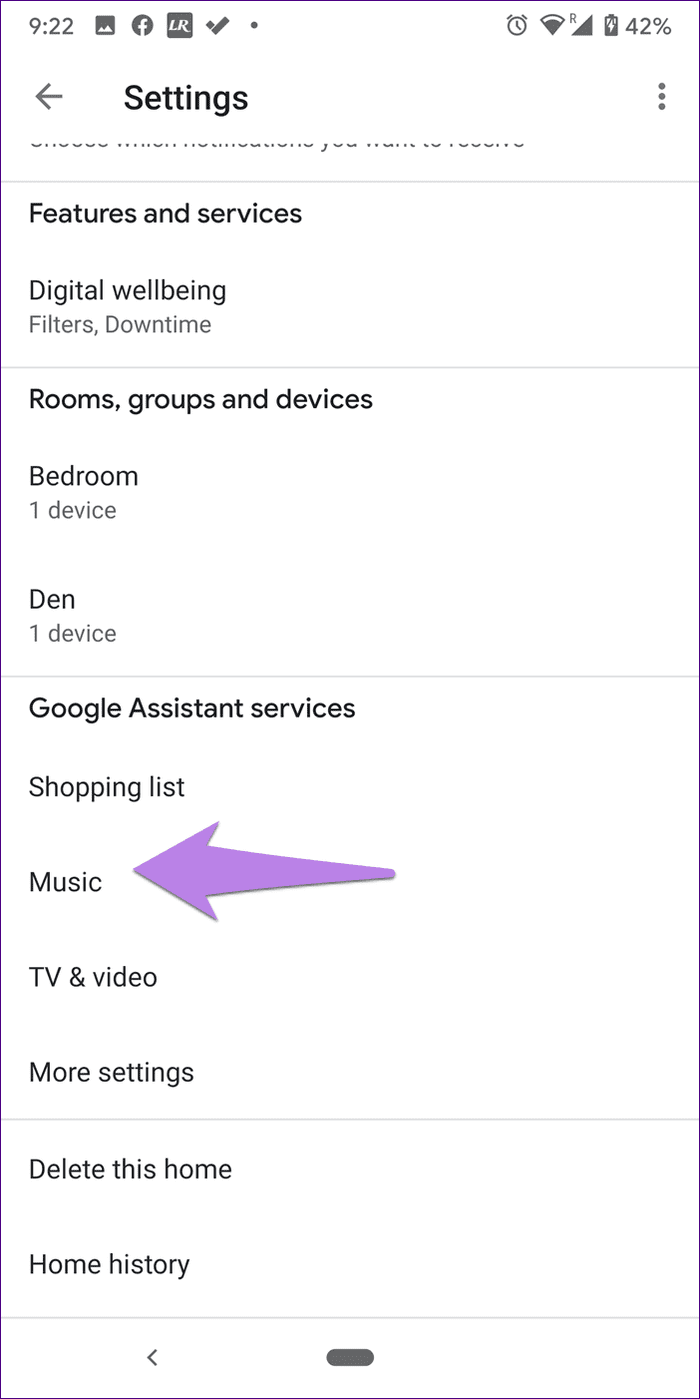
Selecteer vervolgens een standaardmuziekservice.
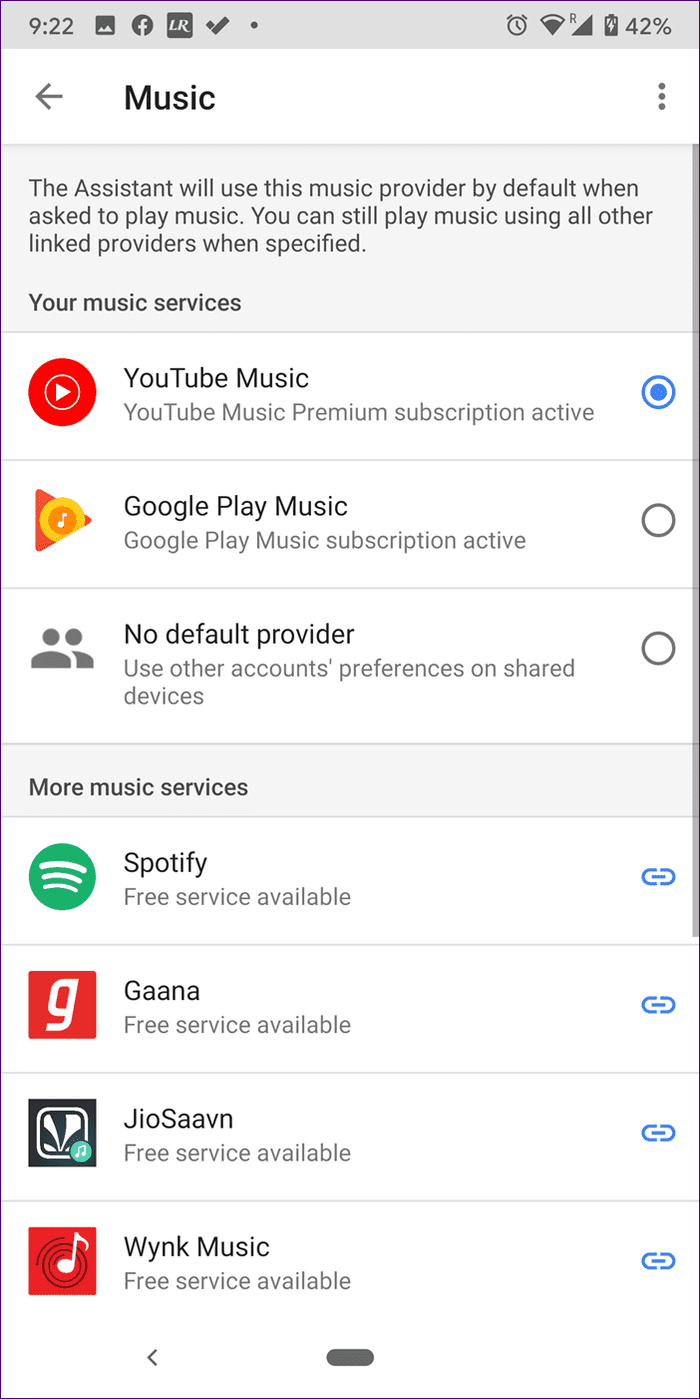
Nadat je een muziekaccount hebt ingesteld, is het tijd om de Google Assistent te vragen een muziekwekker in te stellen. Geef daarvoor een van de volgende opdrachten:
Let op: Het mediaalarm werkt voor nummers, je afspeellijsten in de muziekservice en radiostations.
Je kunt Google Home zelfs vragen 'Oké Google, speel om 8 uur muziek af' en het zal je vragen wat je moet spelen.
Opmerking : als je een muziekwekker wilt stoppen, zeg je 'Oké Google, stop'. Andere alarmcommando's, zoals het annuleren of controleren van de alarmen, blijven ook hetzelfde voor muziekalarmen.
5. Stel coole karakteralarmen in
Net als bij muziekwekkers, kun je wakker worden met de stem van je favoriete personages.
De personages die momenteel live op Google Home zijn:
Zeg daarvoor het commando: 'Oké Google, zet een Lego City-alarm voor 8 uur 's ochtends.'
Opmerking : de functie is voorlopig alleen beschikbaar in Canada en de VS in de Engelse taal.
6. Een alarm snoozen
Als je een wekker wilt snoozen op de Google Home, zeg je gewoon 'Oké Google, snooze'. Standaard wordt het alarm 10 minuten op snooze gezet. Als je de sluimertijd wilt verlengen of verkorten, zeg je 'Oké Google, snooze voor X minuten'. Snoozen bijvoorbeeld een kwartier.'
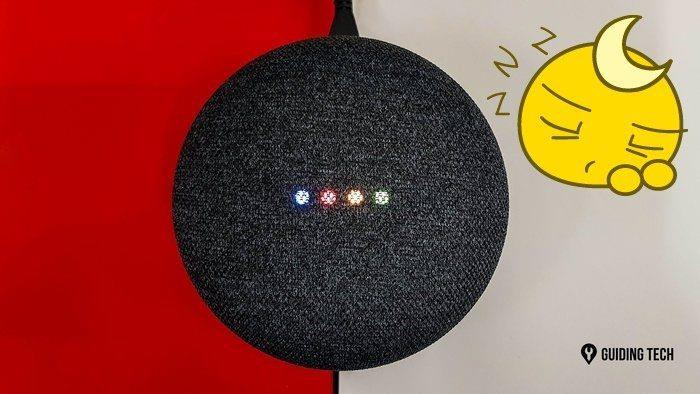
7. Hoe een alarm te stoppen?
U kunt het alarm op Google Home stoppen met spraakopdrachten of met de aanraking op uw apparaat. Vorig jaar introduceerde Google de functionaliteit om het alarm uit te schakelen door simpelweg Stop te zeggen . Ja, je hoeft Oke Google niet te zeggen voor het woord stop. Dus als het alarm begint te rinkelen, zeg je gewoon stop.
Opmerking: het zelfstandige Stop-commando werkt alleen voor de Engelse taal. Het werkt niet voor muziekalarmen.
Andere commando's om een alarm te stoppen zijn:
Als je het alarm wilt stoppen door het handmatig aan te raken, kun je dit als volgt doen op verschillende Google Home-apparaten.
8. Hoe actieve alarmen te controleren
Je kunt de actieve alarmen voor je Google Home-apparaat op twee manieren bekijken: met spraak en vanuit de Google Home-app.
Controleer actieve alarmen op Google Home met spraakopdracht
Gebruik daarvoor de volgende commando's:
Zie Google Home-alarmen op telefoon
Volg deze stappen om actieve Google Home-alarmen op Android of iPhone te controleren:
Stap 1: Open de Google Home-app en tik op je Google Home-apparaat. Tik op het instellingenpictogram.
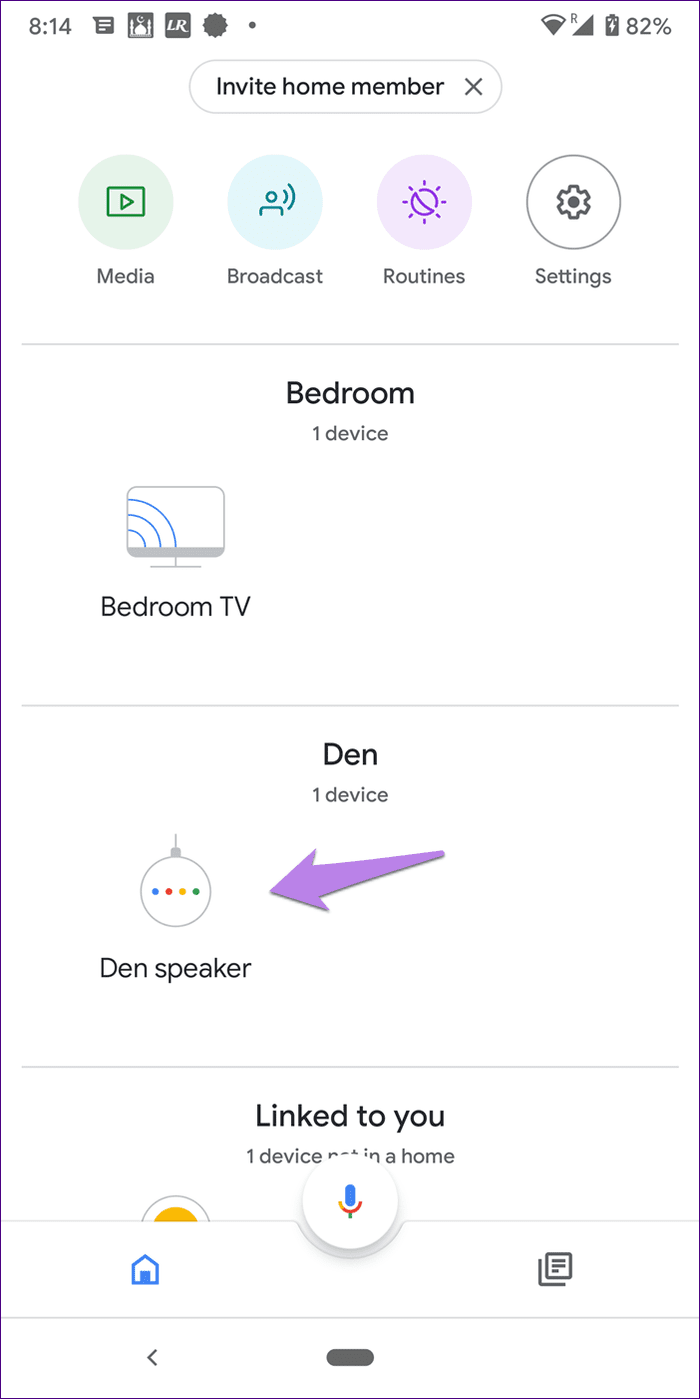
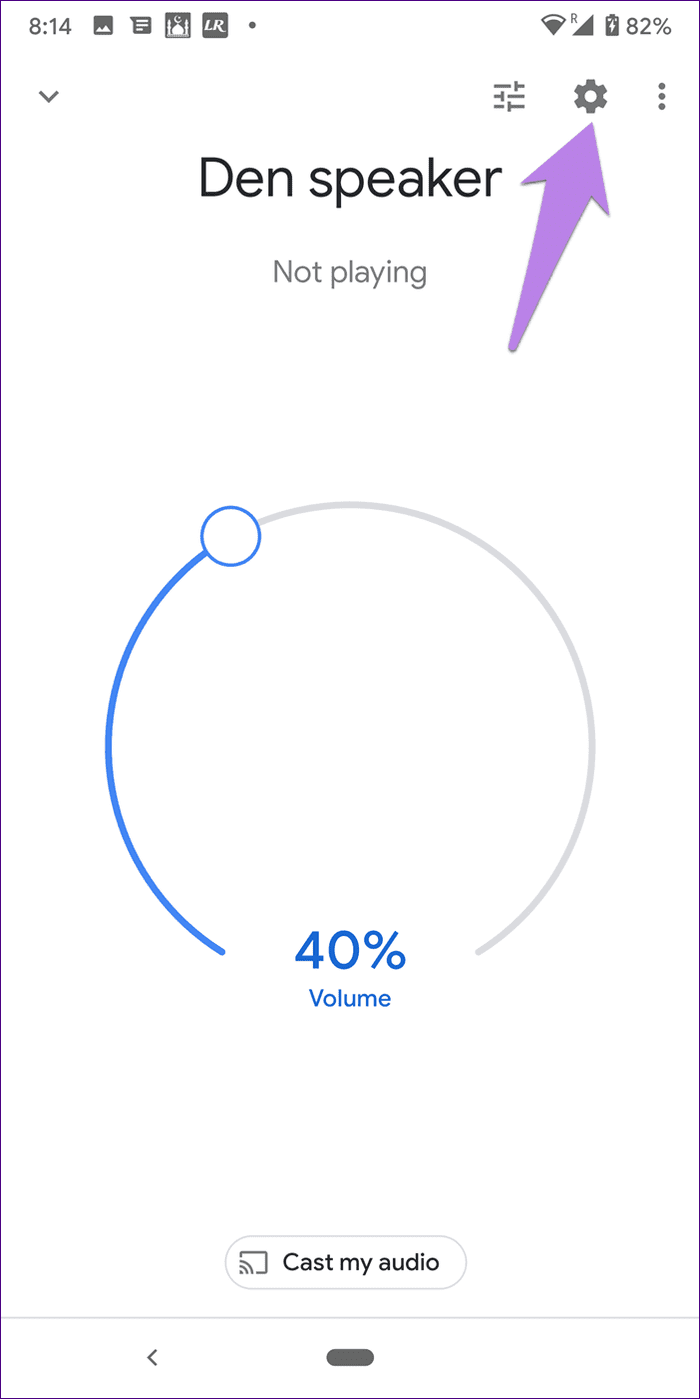
Stap 2: Tik op Alarmen en timers. U vindt al uw actieve alarmen.
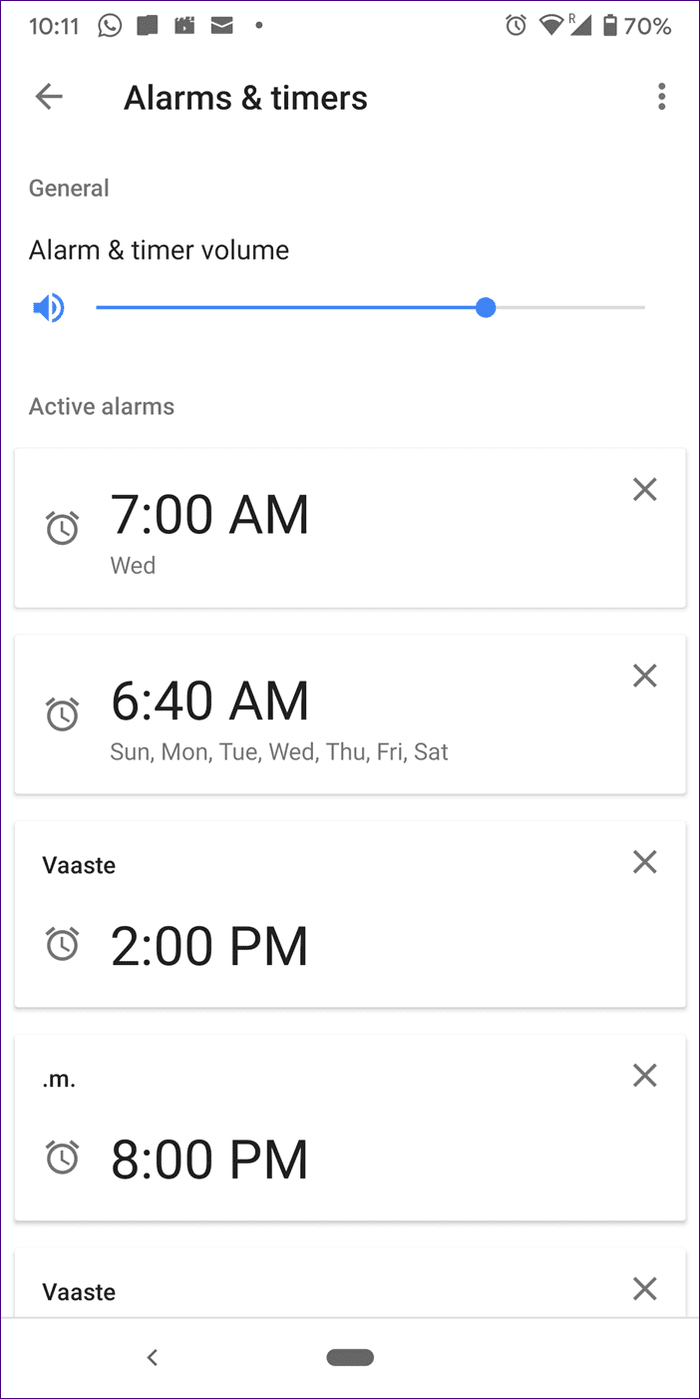
9. Een alarm annuleren?
Gebruik deze opdrachten om een alarm op Google Home te annuleren:
Als je alle ingestelde wekkers wilt annuleren, zeg je 'Oké Google, annuleer alle wekkers'. Als je een eerder ingesteld alarm wilt annuleren, zeg je 'Oké Google, annuleer het vorige alarm.'
10. Annuleer Google Home Alarm van telefoon
Als u een alarm van uw telefoon wilt verwijderen, herhaalt u de bovenstaande stappen om actieve alarmen in de Google Home-app te controleren. Open de app, ga naar de instellingen van uw Google Home-apparaat en tik op Alarmen en timers. Tik vervolgens op het kruispictogram naast het alarm dat u wilt annuleren.

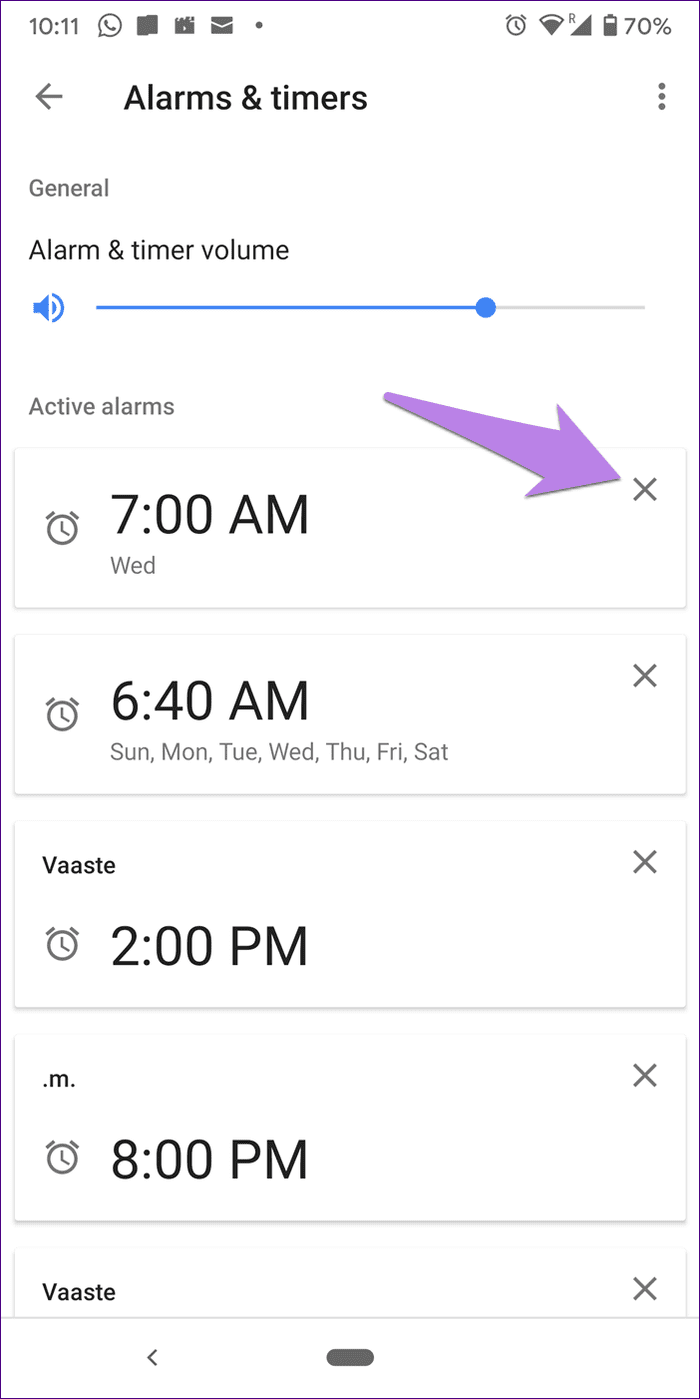
11. Hoe Google Home Alarm in te stellen vanaf telefoon of pc
Hoewel je Google Home-alarmen vanaf je telefoon kunt controleren en annuleren, kun je geen alarm maken vanaf je telefoon of computer. Maar u kunt een herinnering instellen vanaf zowel de telefoon als de pc, en Google Home zal u daaraan herinneren.
Als je een herinnering vanaf de telefoon wilt instellen, open je de Google Assistent en zeg je 'Stel een herinnering in voor 15:00 uur' om een herinnering in te stellen.
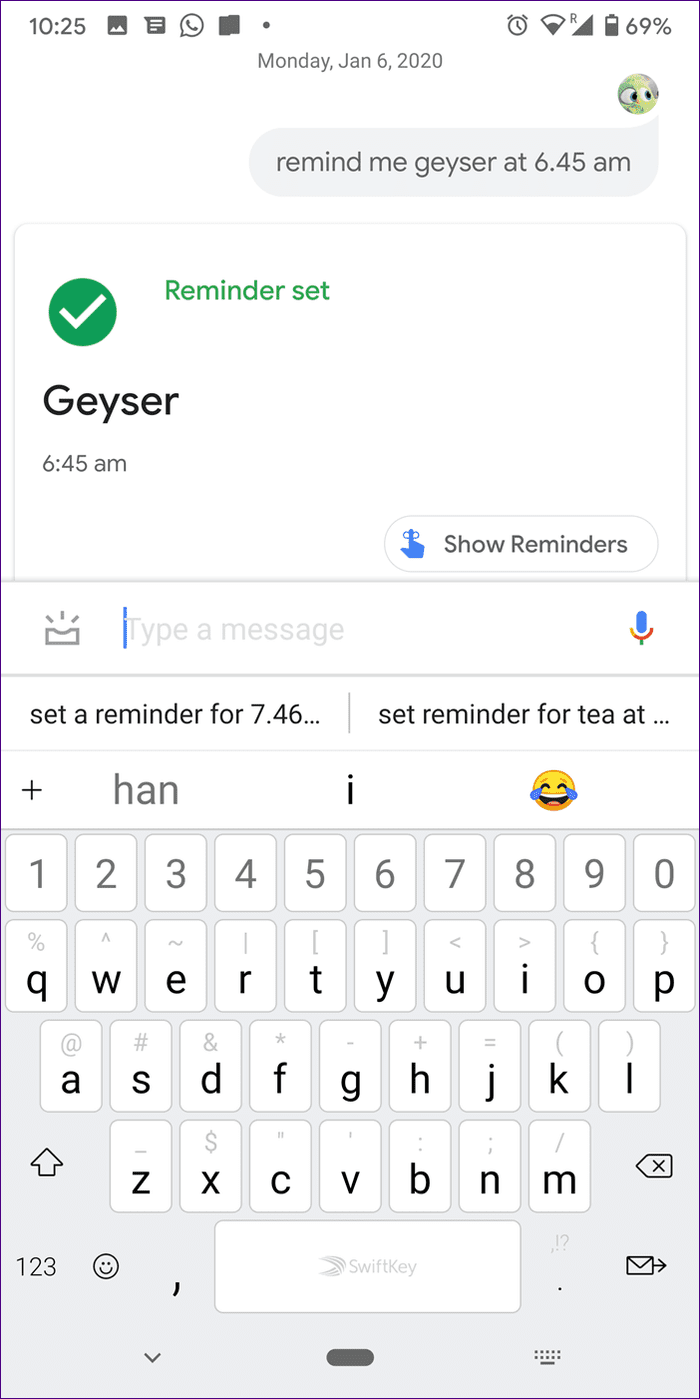
Op dezelfde manier opent u op pc Google Chrome en typt u 'stel een herinnering in voor 14:00 uur in de zoekbalk'. Klik op Herinner me op Google Now.
Opmerking: zorg ervoor dat je bent ingelogd op hetzelfde Google-account in Chrome dat is verbonden met je Google Home.
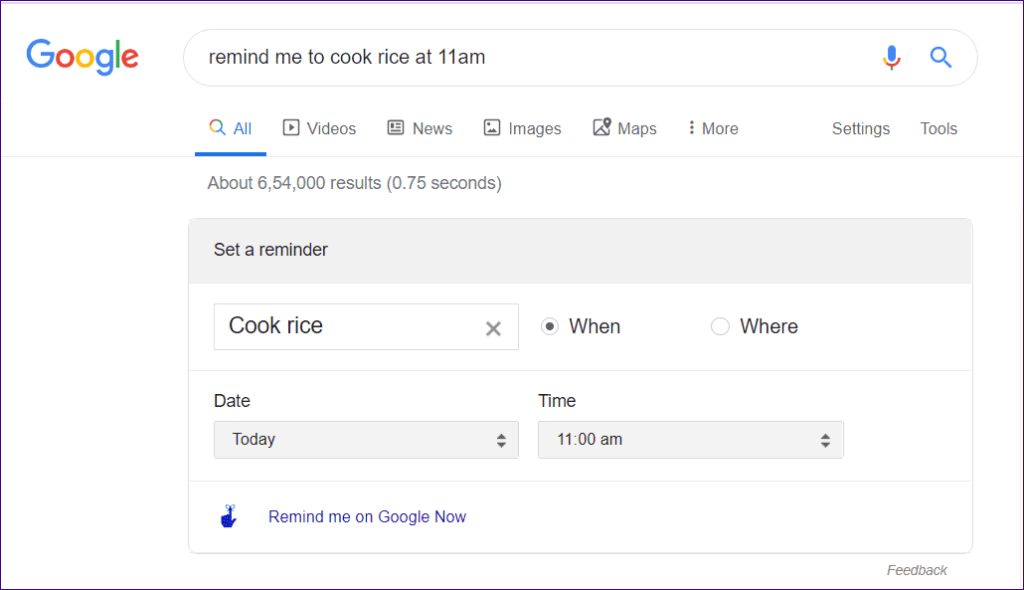
Wanneer het tijd is voor de herinnering, piept de Google Home. Vraag het, 'Oké Google, wat is de melding.'
12. Hoe Google Home Alarm uit te schakelen vanaf de telefoon
Wanneer het alarm afgaat op je Google Home, krijg je geen melding te zien op je verbonden Android of iPhone. Dat betekent dat je het niet rechtstreeks vanaf de telefoon kunt uitschakelen. Maar u kunt het Google Home-alarm van de telefoon stoppen door het uit de actieve alarmen te verwijderen.
Kortom, wanneer het alarm begint te zoemen, open je de Google Home-app. Ga naar je luidsprekerinstellingen en tik op Alarmen en timers. Tik op het kruispictogram naast het lopende alarm. Zo stop je alarmen op afstand.
Opmerking : hiermee verwijdert u het alarm. Je zult het alarm dus opnieuw moeten toevoegen als je het wilt gebruiken.

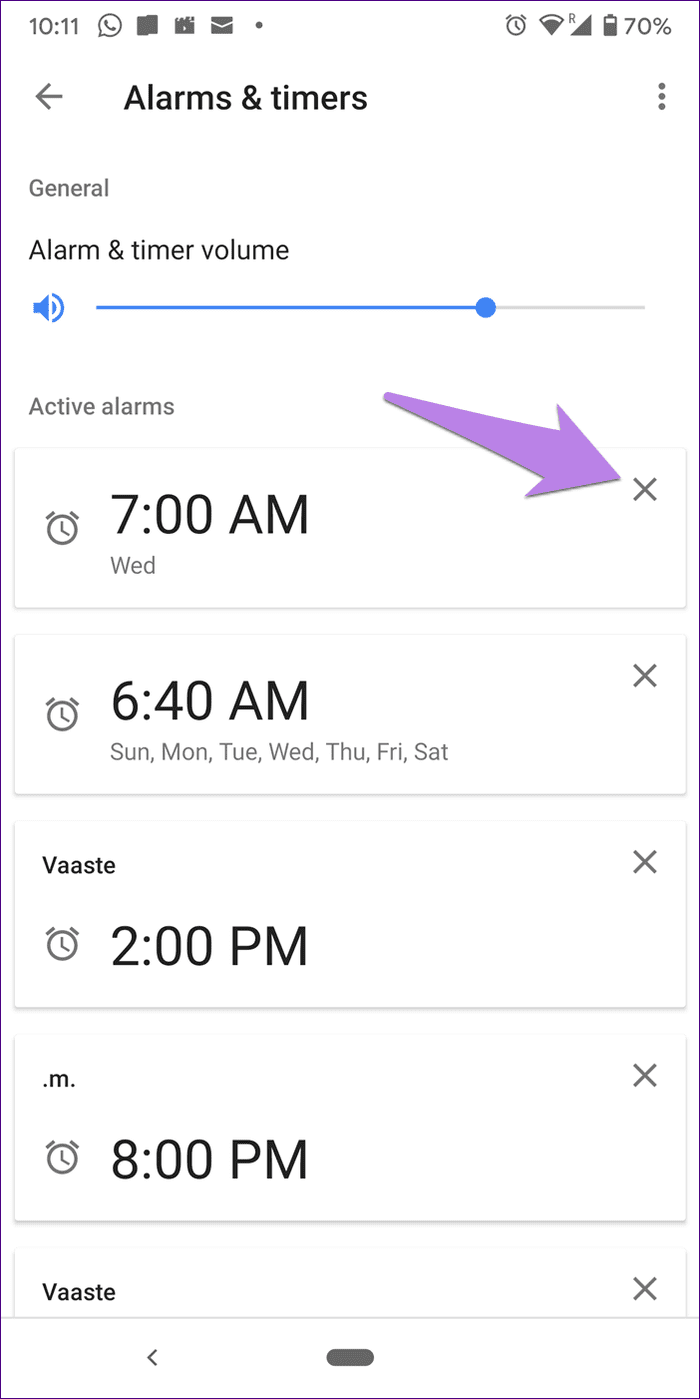
13. Wijzig het Google Home-alarmvolume
Is het alarmvolume van uw Google Home te luid of te zacht? Hebt u de volume-instellingen gewijzigd en verandert het alarmvolume niet? Er is namelijk een aparte controller voor het alarm- en timervolume.
Ga daarvoor naar je speakerinstellingen in de Google Home-app. Tik op Alarmen en timers. Wijzig het volume met de schuifregelaar.
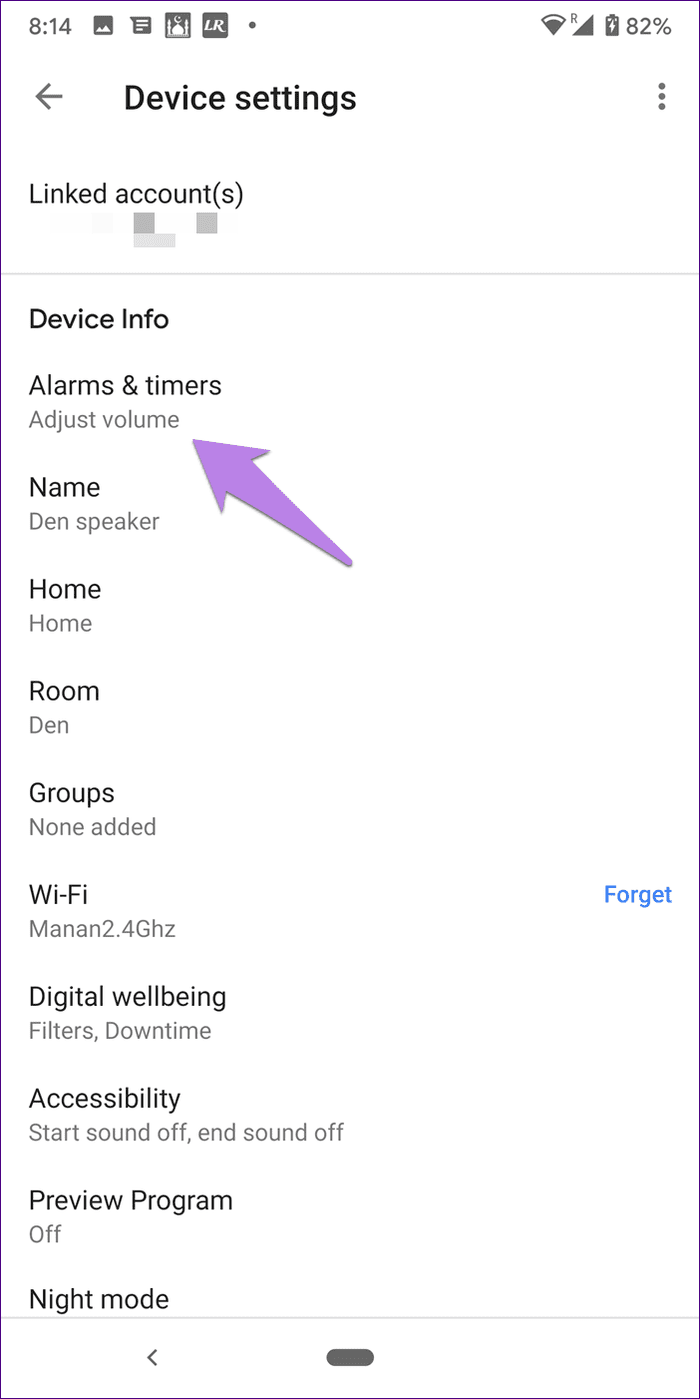
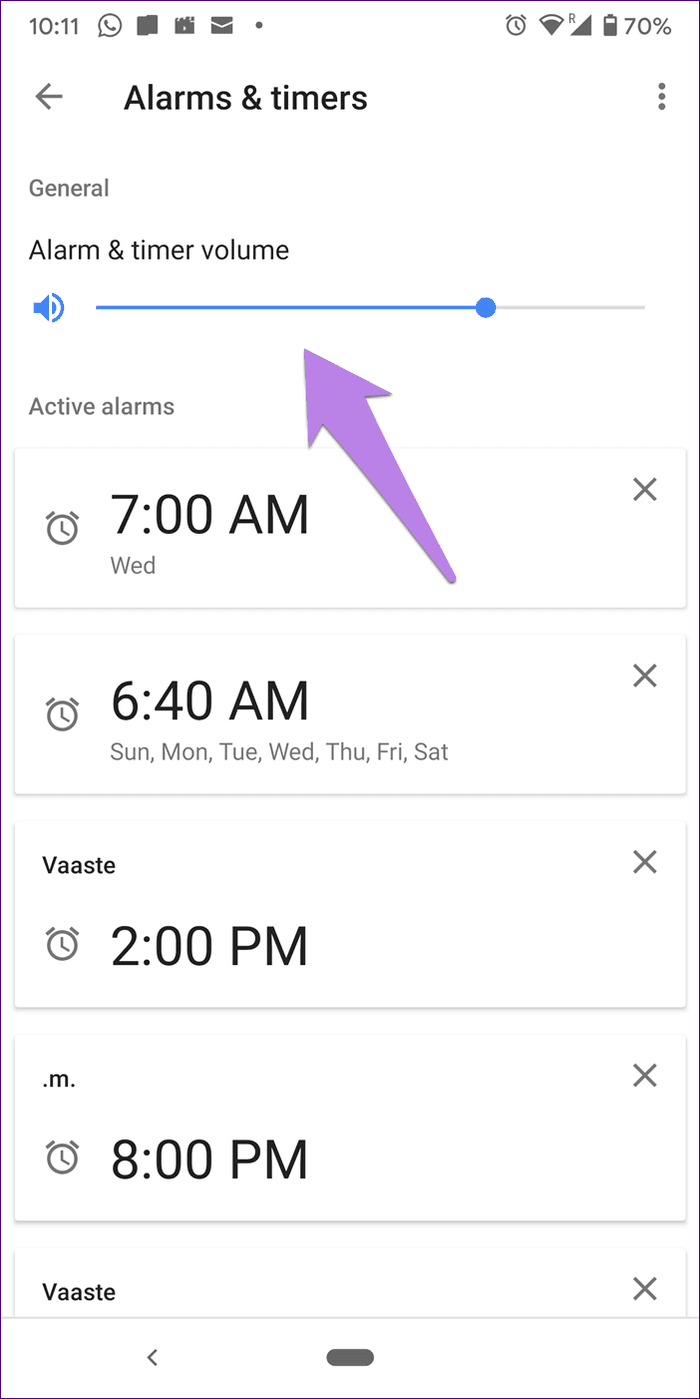
Opmerking : het wijzigen van het alarmvolume werkt alleen voor algemene alarmen en niet voor muziek- of tekenalarmen. Ze spelen op het eerder ingestelde volume van je Google Home.
14. Hoe lang duurt het Google Assistent-alarm?
Het alarm van Google Home-apparaten blijft 10 minuten afgaan als het niet is gestopt of gesnoozed.
15. Wat gebeurt er met alarmen als er geen internet is?
Alarmen gaan nog steeds af als er een probleem is met internet of in situaties zonder internet. Als je een muziekalarm hebt ingesteld en er is een probleem met je wifi, klinkt de algemene alarmtoon.
Maak me wakker
Dat waren enkele interessante dingen over alarmen op Google Home. U kunt zelfs Google Assistent-routines maken op het moment van uw alarm. U kunt bijvoorbeeld een routine hebben waarbij de lichten aan gaan en de Assistent u over uw dag vertelt.
Volgende: Heb je een Google Home Mini-luidspreker? Bekijk geweldige tips en trucs om er het maximale uit te halen. De tips werken ook voor andere Google Home-apparaten. Bekijk via de volgende link.
Veel mensen delen hun Netflix-accounts met vrienden en familie. We debatteren of Netflix moet optreden.
U kunt hier leren hoe u iemand kunt verwijderen uit Google Family Link? zonder problemen
Je kunt hier leren hoe ik de helderheid en het contrast in illustrator verander? zonder problemen
U kunt hier leren hoe u een oud Instagram-account kunt verwijderen zonder wachtwoord of e-mail? zonder problemen
Gratis Premium Nitroflare-accounts en wachtwoorden 2022. Met deze 20 werkende Nitroflare-premiumaccounts kunt u onbeperkte gegevens opslaan en alles gratis hosten
U kunt hier meer informatie vinden. Hoe wijzig ik mijn YouTube AdSense-account? zonder problemen
Lees hier waarom mijn wasmachine blijft piepen tijdens het programma? zonder problemen
Hier is een volledige lijst van World of Warcraft-uitbreidingslijsten tot 2021 - WoW-uitbreidingslijsten Sinds de release in 2004 is World of Warcraft het populairste MMORPG-spel geweest.
Je kunt hier leren. Hoe annuleer ik Grammarly en krijg ik mijn geld terug? zonder problemen
Leer hoe u Airpod-meldingen uitschakelt of Siri stopt met het lezen van teksten. We behandelen alle methoden voor iOS 16, iOS 15 of eerder in deze handleiding.


